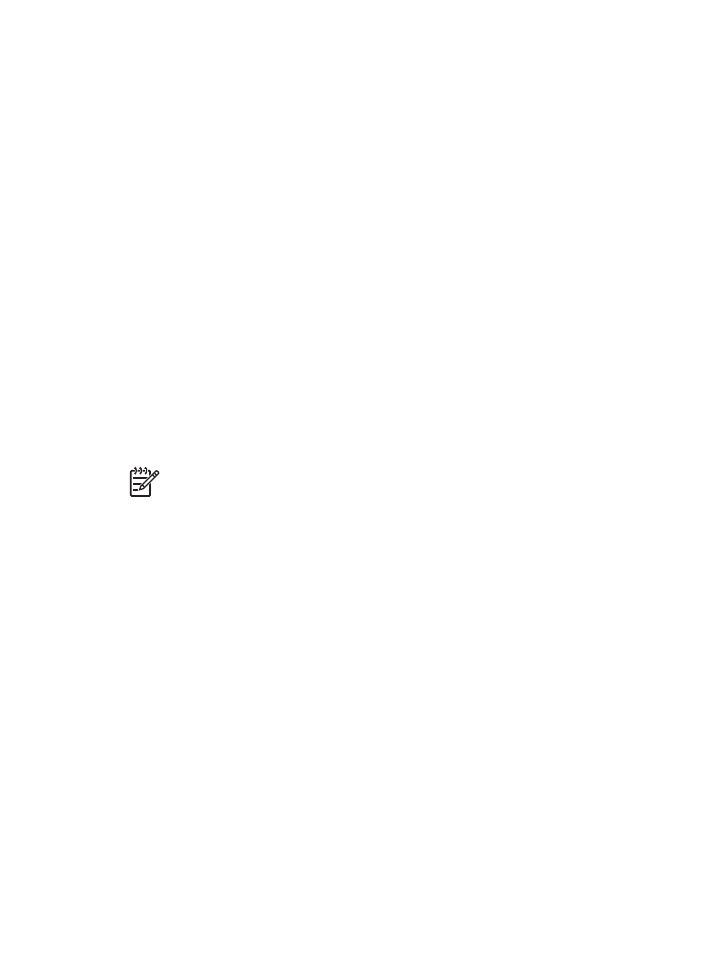
미리보기
인쇄
미리보기
기능을
사용하면
문서를
인쇄하기
전에
컴퓨터에서
출력물을
확
인할
수
있습니다
.
출력물의
상태가
좋지
않으면
,
인쇄
작업을
취소하고
필요
한
인쇄
설정을
조정할
수
있습니다
.
다음
단계에
따라
문서를
미리보기합니다
.
1.
프린터
등록정보
대화
상자를
엽니다
.
2.
완료
탭을
클릭합니다
.
3.
인쇄
미리보기
표시
확인란을
선택합니다
.
4.
필요하면
다른
인쇄
설정을
선택한
다음
확인을
누릅니다
.
문서를
인쇄하기
전에
미리보기가
표시됩니다
.
5.
다음
중
하나를
수행하십시오
.
–
파일을
누른
다음
HP Deskjet
으로
인쇄를
눌러서
문서를
인쇄합니다
.
–
파일을
누른
다음
인쇄
취소를
눌러서
인쇄
작업을
취소합니다
.
문서를
다시
인쇄하기
전에
필요한
인쇄
설정을
조정합니다
.
사용자
정의
용지
크기
설정
사용자
정의
용지
크기
대화
상자를
사용하여
특정
용지
크기에
인쇄할
수
있습
니다
.
참고
이
기능이
모든
용지
종류에
적용되는
것은
아닙니다
.
다음
단계에
따라
사용자
정의
용지
크기를
정의합니다
.
1.
프린터
등록정보
대화
상자를
엽니다
.
2.
용지
/
품질
탭을
누릅니다
.
3.
사용자
정의
버튼을
누릅니다
.
사용자
정의
용지
크기
대화
상자가
나타납니다
.
4.
이름
드롭다운
목록에서
사용자
정의
용지
크기의
이름을
누릅니다
.
5.
폭
및
길이
상자에
용지
크기를
입력합니다
.
각
상자
아래에
최소
및
최대
크기가
표시됩니다
.
6.
크기
단위를
인치
또는
밀리미터로
누릅니다
.
7.
저장을
눌러서
사용자
정의
용지
크기를
저장합니다
.
8.
확인을
눌러서
사용자
정의
용지
크기
대화
상자를
종료합니다
.
용지
종류
선택
인쇄
작업에
사용할
용지
종류를
결정하려면
자동을
선택하여
자동
용지
종류
센서를